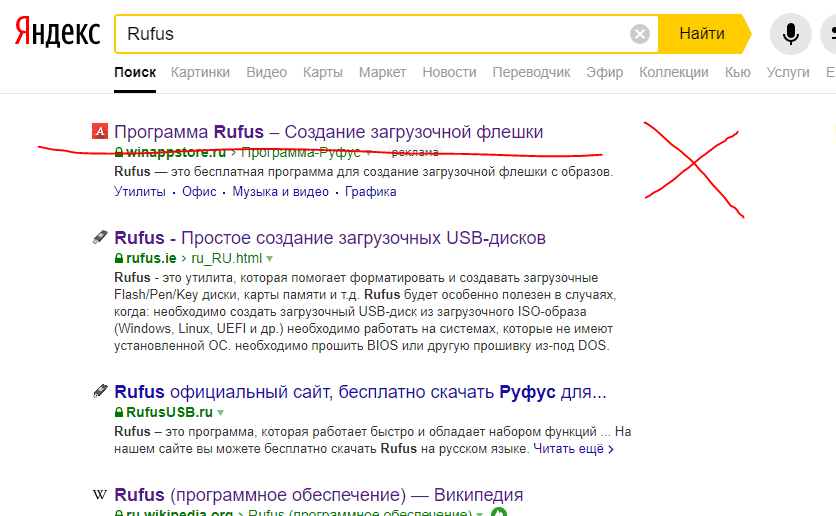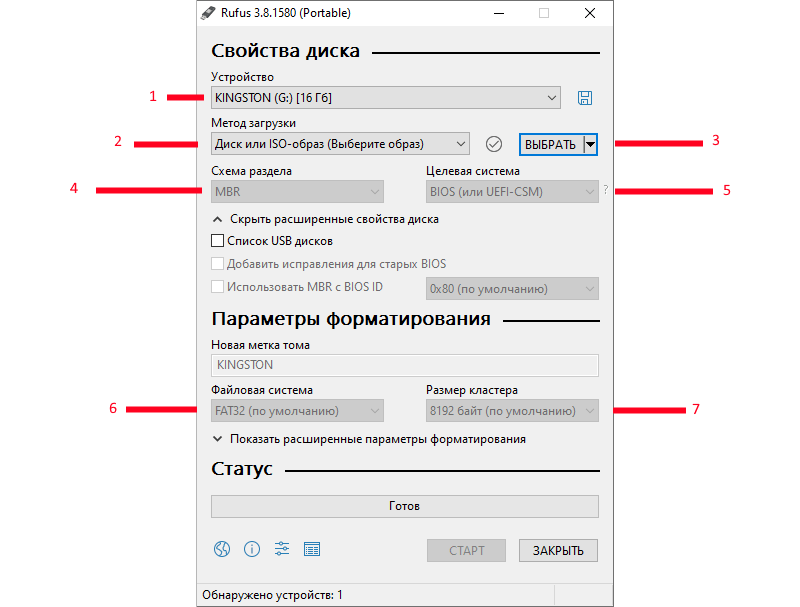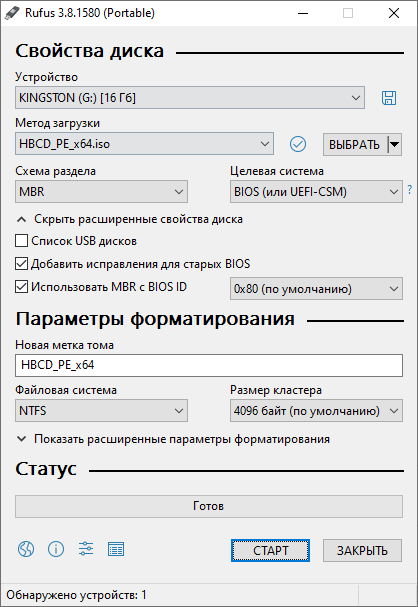Всегда полезно иметь под рукой загрузочную флешку, хранящую на себе файлы для установки операционной системы или запуска LiveCD/USB ради диагностики железа. Сегодня поговорим о том как создать загрузочный диск или флешку.
На сегодняшний день существует множество средств для записи образа на съемный диск или флешку, начиная от старичков типа UltraISO, заканчивая свободным бесплатным программным обеспечением типа Rufus. Windows 10 от Microsoft нынче проще залить на носитель используя официальную утилиту - Media Creation Tool. Порой бывают ситуации, когда Ultra ISO не справляется, а официальные утилиты от Microsoft не подходят (вдруг мы хотим установить Linux), а потому мы рассмотрим универсальное ПО для создания загрузочного носителя - Rufus.
Немного о самой программе
Rufus абсолютно бесплатен, не требует установки и поскольку имеет открытый исходный код, держит страничку на GitHub. Умеет распознавать ISO образы и автоматом выставлять оптимальные настройки записи. Умеет автоматически искать обновления, что позволяет загрузив его однажды всегда иметь под рукой последнюю версию. Поддерживает создание загрузочных носителей для самых разных операционных систем, начиная от FreeDOS и Arclinux, заканчивая современными версиями Windows (Vista и выше). На мой взгляд единственным недостатком Rufus является его отсутствие на самих дистрибутивах Linux, впрочем там для создания загрузочных носителей есть свои решения.
Где скачать Rufus
Хочется обратить внимание на тот факт, что в поисковых системах частенько официальный сайт для загрузки программы находится не на самой верхней позиции. Всегда качайте программное обеспечение только с официальных страниц разработчиков! Официальная страница разработчиков Rufus - https://rufus.ie/. Все остальные сайты - залепы, распространяющие вредоносное По.
Создание загрузочного носителя
Итак, мы благополучно скачали программу откуда надо. Программа не требует установки и запускается сразу в готовом виде. Иногда Rufus попросит дополнительно загрузить файлы конфигурации, соглашаемся - он сделает это сам. При запуске видим такое окно:
Немного пробежимся по-пунктам:
- Rufus автоматом распознает съемные устройства, в списке вы найдете вам привод и подключенные Flash-накопители;
- Метод загрузки. Если вам от носителя нужен только загрузчик, его можно выбрать из списка. Если грузим ISO образ, то...;
- ...С помощью кнопки "выбрать" указываем ранее загруженный/созданный нами образ.
- Схема раздела, MBR/GPT. Совет: если загрузочный носитель будете использовать на относительно новых компах - создавайте GPT т.к. с MBR могут возникнуть проблемы на некоторых материнских платах старше ~2013 года. MBR не поддерживает UEFI и пойдет для запуска носителя на старых машинах с Legacy bios. Если в планах использовать носитель на компах разной степени дряблости - MBR.
- Целевая система. Имеется ввиду те же UEFI или биос. Как правило, выбор тут отсутствует и зависит от схемы раздела.
- Файловая система. Для флешки-помощника сисадмина лучше Fat32, т.к. в таком случае носитель так же подойдет для обновления прошивок материнских плат. Если носитель помимо функции загрузочного диска будет использоваться в качестве накопителя - NTFS.
- Размер кластера. Оставляйте по-умолчанию во всех возможных случаях.
Всё выбрали? Жмякаем старт. Кстати, все данные на выбранном накопителе будут уничтожены (он форматнется). Я буду заливать на флешку свой "набор доктора" - Hiren's Boot. Он пригодится мне как на старых компах, так и на новых, а потому в схеме раздела указываю - MBR. Так же включим чек-бокс на исправлениях для старых Bios, всё остальное по-умолчанию.
Дожидаемся завершения создания загрузочного носителя и...готово) Приятного пользования!